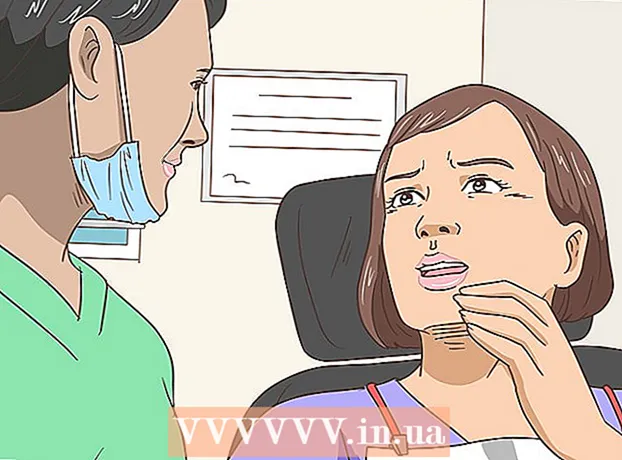Auteur:
Virginia Floyd
Date De Création:
12 Août 2021
Date De Mise À Jour:
1 Juillet 2024

Contenu
Partagez l'état de votre voyage avec vos amis et votre famille afin qu'ils sachent quand vous arrivez, où vous êtes en ce moment et connaissent des informations sur votre chauffeur et votre véhicule. Vous pouvez partager le statut du voyage à partir d'iPhone et d'Android, mais le processus est légèrement différent. Sur Android, vous pouvez spécifier jusqu'à cinq contacts à contacter en cas d'urgence, ce qui facilite le partage de votre position.
Pas
Méthode 1 sur 2: iPhone
 1 Cliquez sur l'icône de l'application Uber.
1 Cliquez sur l'icône de l'application Uber. 2 Cliquez sur le bouton "Où?’.
2 Cliquez sur le bouton "Où?’.  3 Saisissez l'adresse de destination.
3 Saisissez l'adresse de destination. 4 Appuyez sur le bouton « Lieu actuel » pour modifier le lieu d'arrivée du véhicule. Par défaut, la voiture arrivera à votre emplacement actuel. Pour le modifier, cliquez sur le bouton « Emplacement actuel » sur la carte.
4 Appuyez sur le bouton « Lieu actuel » pour modifier le lieu d'arrivée du véhicule. Par défaut, la voiture arrivera à votre emplacement actuel. Pour le modifier, cliquez sur le bouton « Emplacement actuel » sur la carte.  5 Sélectionnez votre type de voiture. En bas de l'écran, vous verrez les différents types de véhicules et le coût approximatif du trajet. Sélectionnez l'option appropriée et vous verrez l'heure d'arrivée approximative du véhicule.
5 Sélectionnez votre type de voiture. En bas de l'écran, vous verrez les différents types de véhicules et le coût approximatif du trajet. Sélectionnez l'option appropriée et vous verrez l'heure d'arrivée approximative du véhicule.  6 Cliquez sur "Réserver Uber" pour réserver votre trajet. Si vous n'avez pas modifié votre lieu de prise en charge, il vous sera demandé de confirmer le lieu où le chauffeur doit arriver.
6 Cliquez sur "Réserver Uber" pour réserver votre trajet. Si vous n'avez pas modifié votre lieu de prise en charge, il vous sera demandé de confirmer le lieu où le chauffeur doit arriver.  7 Balayez vers le haut sur le nom du conducteur. En bas de l'écran, vous verrez le nom du chauffeur - il apparaîtra dès qu'un des chauffeurs accepte votre demande.
7 Balayez vers le haut sur le nom du conducteur. En bas de l'écran, vous verrez le nom du chauffeur - il apparaîtra dès qu'un des chauffeurs accepte votre demande.  8 Cliquez sur Partager l'état.
8 Cliquez sur Partager l'état. 9 Sélectionnez le contact avec lequel vous souhaitez partager votre position.
9 Sélectionnez le contact avec lequel vous souhaitez partager votre position. 10 Copiez le lien et collez-le si vous souhaitez partager l'emplacement manuellement.
10 Copiez le lien et collez-le si vous souhaitez partager l'emplacement manuellement.
Méthode 2 sur 2: Android
 1 Cliquez sur l'icône de l'application Uber. Vous ne pouvez partager votre position et le statut de votre trajet Uber que si vous avez demandé un trajet et que le chauffeur l'a accepté.
1 Cliquez sur l'icône de l'application Uber. Vous ne pouvez partager votre position et le statut de votre trajet Uber que si vous avez demandé un trajet et que le chauffeur l'a accepté.  2 Appuyez sur le bouton Menu (☰). Vous pouvez ajouter jusqu'à cinq contacts à votre liste de contacts d'urgence. Avec ces personnes, vous pouvez rapidement envoyer le statut et l'emplacement de votre voyage.
2 Appuyez sur le bouton Menu (☰). Vous pouvez ajouter jusqu'à cinq contacts à votre liste de contacts d'urgence. Avec ces personnes, vous pouvez rapidement envoyer le statut et l'emplacement de votre voyage. - Vous n'êtes pas obligé d'ajouter des contacts d'urgence, mais ils facilitent grandement le partage de votre position avec quelqu'un.
 3 Cliquer sur "Paramètres".
3 Cliquer sur "Paramètres". 4 Cliquer sur "Contacts d'urgence".
4 Cliquer sur "Contacts d'urgence". 5Cliquer sur "Ajouter des contacts"
5Cliquer sur "Ajouter des contacts" 6 Sélectionnez les contacts que vous souhaitez ajouter. Vous pouvez ajouter jusqu'à cinq contacts.
6 Sélectionnez les contacts que vous souhaitez ajouter. Vous pouvez ajouter jusqu'à cinq contacts.  7 Cliquer sur "Ajouter". Les contacts spécifiés seront ajoutés à la liste des contacts d'urgence.
7 Cliquer sur "Ajouter". Les contacts spécifiés seront ajoutés à la liste des contacts d'urgence.  8 Retournez à la carte Uber. Une fois que vous avez configuré vos contacts, vous pouvez réserver votre course sur l'écran d'accueil d'Uber.
8 Retournez à la carte Uber. Une fois que vous avez configuré vos contacts, vous pouvez réserver votre course sur l'écran d'accueil d'Uber.  9 Faites glisser la carte pour indiquer le lieu de départ. Pour définir votre position actuelle comme point de départ, cliquez sur le bouton avec l'intersection.
9 Faites glisser la carte pour indiquer le lieu de départ. Pour définir votre position actuelle comme point de départ, cliquez sur le bouton avec l'intersection.  10 Sélectionnez votre type de voiture. Le temps d'attente estimé sera affiché sur le bouton "Définir le lieu de départ" sur la carte.
10 Sélectionnez votre type de voiture. Le temps d'attente estimé sera affiché sur le bouton "Définir le lieu de départ" sur la carte.  11 Cliquer sur "Définir le lieu de départ". Cela confirmera le lieu de départ et le type de voyage.
11 Cliquer sur "Définir le lieu de départ". Cela confirmera le lieu de départ et le type de voyage.  12 Cliquez sur "Définir la destination".
12 Cliquez sur "Définir la destination". 13 Indiquez votre destination.
13 Indiquez votre destination. 14 Revoir le prix.
14 Revoir le prix. 15 Cliquez sur "Réserver Uber" pour réserver votre trajet.
15 Cliquez sur "Réserver Uber" pour réserver votre trajet. 16 Faites glisser votre écran Uber.
16 Faites glisser votre écran Uber. 17 Cliquer sur "Partager mon heure d'arrivée".
17 Cliquer sur "Partager mon heure d'arrivée". 18 Spécifiez les contacts auxquels vous souhaitez envoyer le statut du voyage. L'application affichera automatiquement les contacts que vous avez ajoutés à la liste d'urgence et ils recevront automatiquement une notification.
18 Spécifiez les contacts auxquels vous souhaitez envoyer le statut du voyage. L'application affichera automatiquement les contacts que vous avez ajoutés à la liste d'urgence et ils recevront automatiquement une notification.  19 Copiez le lien et collez-le si vous souhaitez partager des données manuellement.
19 Copiez le lien et collez-le si vous souhaitez partager des données manuellement.